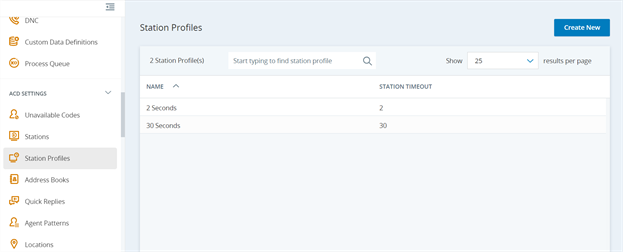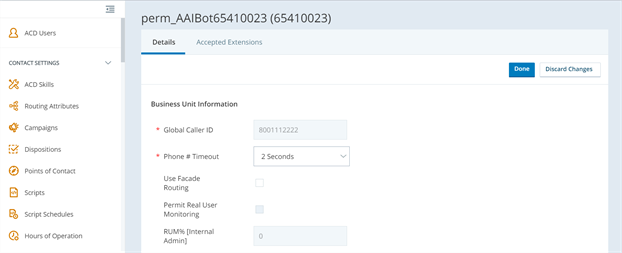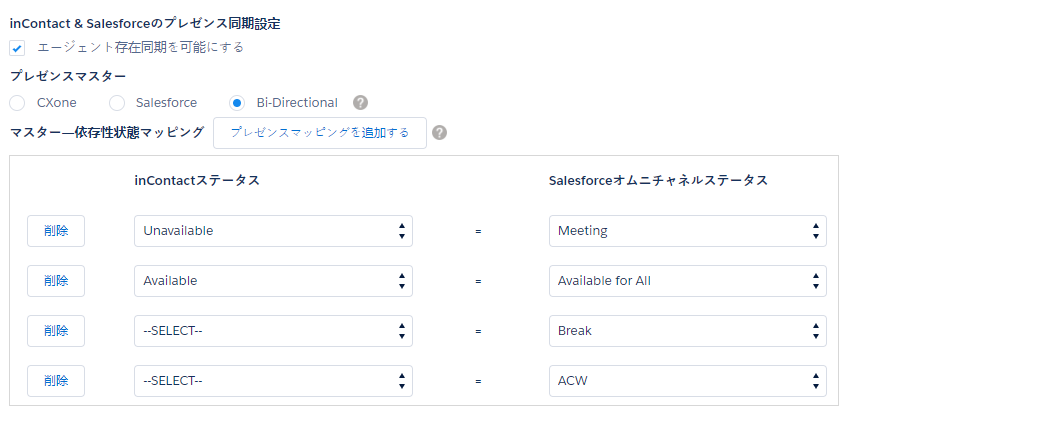プレゼンス、サービスチャネル、ルーティング設定を構成
プレゼンス構成はSalesforce Omni-Channelエージェントの可用性を確認する方法を決定します。 エージェントのグループごとに、サポートするチャネルに基づいて複数のプレゼンス構成を作成できます。 カスタムプレゼンスステータスを作成することもできます。 これらは、エージェントの可用性を示すことができます。 また、利用不可のエージェントへの作業のルーティングを防ぐこともできます。
ルーティング設定は、Omni-Channelワークアイテム![]() Studioスクリプトを使用して、エージェントにコンタクトを配信するカスタマイズ可能な方法。をエージェントにルーティングする方法を決定します。 これらを使用して、相対的な重要度とサイズに基づいてキュー内の作業項目に優先順位を付けます。 これにより、最も重要な作業項目に優先順位が付けられ、作業がエージェントに均等に分散されます。 電話や電子メールなどの一部のチャネル
Studioスクリプトを使用して、エージェントにコンタクトを配信するカスタマイズ可能な方法。をエージェントにルーティングする方法を決定します。 これらを使用して、相対的な重要度とサイズに基づいてキュー内の作業項目に優先順位を付けます。 これにより、最も重要な作業項目に優先順位が付けられ、作業がエージェントに均等に分散されます。 電話や電子メールなどの一部のチャネル![]() コンタクトセンターにおける顧客とのインタラクションを促進するさまざまな音声およびデジタルのコミュニケーション媒体。をCXone Mpowerプラットフォームによってルーティングするように指定できます。 同時に、チャットSalesforce Omni-Channel連絡先に Live Agent を使用できます。
コンタクトセンターにおける顧客とのインタラクションを促進するさまざまな音声およびデジタルのコミュニケーション媒体。をCXone Mpowerプラットフォームによってルーティングするように指定できます。 同時に、チャットSalesforce Omni-Channel連絡先に Live Agent を使用できます。
サービスチャネルを使用すると、ケース、リード、またはカスタムオブジェクトを作業記録に変えることができます。 次に、Salesforce Omni-Channelこれらの作業項目をエージェントの生産性キューからプルし、リアルタイムでエージェントにルーティングします。 サービスチャネルを使用すると、他の作業項目と比較して、作業のソースとその優先度![]() 配信順序を決定するために、スキルに基づいてコンタクトの重要度を指定したもの。を管理できます。
配信順序を決定するために、スキルに基づいてコンタクトの重要度を指定したもの。を管理できます。
Service Cloud Voice用の自動承認(SCV)
次の表は、SCV アプリケーションが Salesforce と CXone Mpower の両方で自動承認の構成に基づいてどのように動作するかを示しています。
| シナリオ | Salesforce:自動承認 | CXone Mpower:自動承認 | SCVアプリケーションの動作 |
|---|---|---|---|
| 1 | True | True | Salesforce通話は自動的に承認されます。 |
| 2 | True | False | Salesforce通話は自動的に承認されます。 |
| 3 | False | False | Salesforceで通話を承認するためのチェックボックスが表示されます。 |
| 4 | False | True |
Salesforce通話は自動的に承認されます。 |
Salesforceでの自動承認の有効化または無効化
-
管理者としてSalesforceアカウントにログインします。
-
右上隅の歯車アイコン
 をクリックします。 設定をクリックします。
をクリックします。 設定をクリックします。 -
セットアップメニューのクイック検索ボックスにサービスチャネルと入力します。
-
[サービスチャネル]をクリックします。
-
自動承認を有効または無効にしたいサービスチャネルの行で編集をクリックします。
-
作業リクエストを自動的に承認するを選択してオプションを有効にするか、クリアしてオプションを無効にします。
-
[保存]をクリックします。
エージェントがリクエストを却下することを許可または禁止する
Integrated Softphone自動応答用のセキュリティプロファイルもCXone Mpowerで構成する必要があります。
エージェントにリクエストを許可しない場合、Omni-Channelウィジェットの新規で拒否アイコンが利用できなくなります。
-
管理者としてSalesforceアカウントにログインします。
-
右上隅の歯車アイコン
 をクリックして、設定をクリックします。
をクリックして、設定をクリックします。 -
セットアップメニューのクイック検索ボックスにプレゼンス構成と入力します。
-
プレゼンス構成をクリックします。
-
変更するプレゼンス設定の行で編集をクリックします。
-
エージェントが作業リクエストを拒否できるようにするチェックボックスをオンまたはオフにすると、オプションが有効になり、オフにするとオプションが無効になります。
-
[保存]をクリックします。
Salesforce 自動承認の制限
自動受け入れ設定が無効になっている場合、最初の着信コールの直後の 2 番目の着信コールは、最初の着信コールが終了するとすぐに自動的に受け入れられます。 これを防ぐには、ACDで2秒のステーションプロファイルを作成する必要があります。
ACDで2秒のステーションプロファイルを作成する
-
管理者としてCXone Mpowerプラットフォームアカウントにログインします。
-
アプリセレクター
 をクリックし、ACDを選択します。
をクリックし、ACDを選択します。 -
ACD設定の下で、ステーションプロファイルをクリックします。
-
新規作成をクリックします。
-
ステーションタイムアウト(秒)の下に2と入力します。
-
[保存]をクリックします。
-
左側のメニューで、ビジネスユニットをクリックします。
-
[編集]をクリックします。
-
詳細の下で、電話番号タイムアウトのドロップダウンで2秒を選択します。
-
[完了]をクリックします。
現在、Omni-Channelウィジェットには標準エラーメッセージが表示されません。
自動応答を無効にする
-
右上隅にある歯車アイコン
 をクリックし、設定を選択します。
をクリックし、設定を選択します。 -
左のメニューの[プラットフォームツール]の下の機能設定 > サービス > オムニチャネルをクリックします。
-
プレゼンス構成をクリックします。
-
デフォルトのプレゼンス構成でエージェントが作業リクエストを拒否できるようにするチェックボックスを選択して、自動応答を無効にします。
Integrated Softphone自動応答用のセキュリティプロファイルもCXone Mpowerで構成する必要があります。
プレゼンスステータスへのユーザーアクセスを許可
エージェントは、プロファイルまたは権限セットを通じてプレゼンスステータスにアクセスできるようにする必要があります。
-
右上隅にある歯車アイコン
 をクリックし、設定を選択します。
をクリックし、設定を選択します。 -
左のメニューで、[管理」の下の > ユーザー > プロファイルをクリックします。
-
ステータスにアクセスしたいプロファイルの名前をクリックします。
-
ページの下部にある有効なサービスプレゼンスステータスアクセスを見つけます。
-
[編集]をクリックします。
-
利用可能なサービスプレゼンスステータスフィールドで、プロファイルのアクセスに追加するステータスを選択します。
-
追加>保存をクリックします。
Omni-Channelステータスのマッピング
Salesforceエージェント設定では、オムニチャネルステータスをマッピングして、CXone MpowerとSalesforce Omni-Channelがエージェントの可用性を相互に伝達できるようにすることができます。 また、カスタムプレゼンスステータスを設定して、作業が利用不可のエージェントにルーティングされないようにすることもできます。
Salesforce Omni-ChannelステータスをSalesforce Agentステータスと同期するように設定するには、デフォルトの利用不可コードをOmni-Channelのプレゼンスステータスにマッピングする必要があります。 利用不可コードがマッピングされていない場合、プレゼンス ステータスは同期されません。
-
Salesforce Classicを使用している場合は、すべてのタブ
 > Salesforce Agent設定をクリックします。
> Salesforce Agent設定をクリックします。Lightning Experienceを使用している場合は、アプリランチャー
 >すべて表示>Salesforceエージェントの設定をクリックします。
>すべて表示>Salesforceエージェントの設定をクリックします。 -
エージェントプレゼンス同期を有効にするを選択します。
-
プレゼンスマスターを決定します。
-
CXone Mpower - CXone Mpowerを可用性設定のマスターとして設定します。 これは一方向同期です。 たとえば、Salesforce Omni-Channelウィジェットのエージェントのステータスが「利用可能」の場合、Salesforce Agentでのエージェントのステータスは同じになります。
-
Salesforce - Salesforceを可用性設定のマスターとして設定します。 これは一方向同期です。 たとえば、Salesforce Agentでのエージェントのステータスが「利用可能」の場合、Salesforce Omni-Channelウィジェットでのエージェントのステータスは同じになります。
-
双方向-どちらのアプリケーションもマスターではありません。 このオプションは、Salesforce AgentまたはSalesforce Omni-Channelウィジェットのエージェントステータスの変更に基づいて両方を更新します。 このオプションはSalesforce Agent Lightningでのみ使用できます。
CXone Mpowerステータスオプションは、利用不可コードを使用して設定されます。 Salesforce Omni-Channelステータスオプションは、プレゼンス設定を使用して設定されます。
-
-
プレゼンスマッピングの追加をクリックして、Salesforceプロファイルごとに異なるデータマッピングを作成します。 独自の設定を持たないすべてのプロファイルに適用されるデフォルト構成を作成することもできます。
-
[保存]をクリックします。